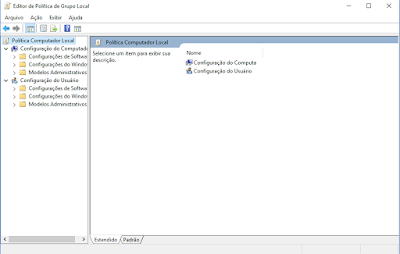Root Defy Mini
Depois de quase 6 meses de briga no xda, nós conseguimos, arranjamos desenvolvedores e criamos um metódo de rootear o Motorola Defy Mini (xt320), vamos ao tutorial:
Não me responsabilizo por qualquer dano ao seu aparelho, apesar de ter usado no meu e funcionado.
*Requer:
-ROM com FastBoot (Se vc tem um Defy Mini da Vivo, não se preocupe)
-Pc com Windows
-Drivers da Motorola (baixe
aqui). Importante instalá-los antes de plugar o defy mini
-SD para uso no Defy Mini
*Tutorial:
1. Abra o cmd do Windows
2. Extraia o arquivo baixado na pasta que o cmd aponta como principal (Exemplo: C:\Users\GUSTAVO) e mova o arquivo update.zip para a raiz do SD que vc vai usar no Defy Mini
3. Conecte o Defy Mini ao PC com a depuração USB ligada
4. Agora, digite "adb devices", se aparecer "* daemon not running. starting it now* *daemon started succesfully*", digite "adb devices" outra vez
5. Se seus drivers estiverem corretamente instalados, aparecerão algumas letras aleatórias abaixo de "list of device attacheds" como identificação de seu dispositivo
6. Agora digite "adb reboot-bootloader", seu celular vai reiniciar em modo FastBoot, ou seja, assim:
7. Espere que o Windows reconheça e instale os drivers do telefone, após ter os drivers instalados digite "fastboot boot recovery.img"
8. Agora o Defy Mini vai entrar no cwm touch, MAS:
-Como pode ver os botões não estão normais, só que o recovery ainda funciona
-Use apenas os botões físicos da tela, como os de volume(vol- vai para a opção de baixo, vol + para a opção de cima e power seleciona)e NÃO!!! toque na tela, ou o celular vai travar e só vai reiniciar se tirar a bateria
9. Escolha a segunda opção "Install zip from SD card"
10. Escolha a opção "Choose zip from SD card"
11. Selecione o update.zip que vc moveu para o SD
12. Selecione "Yes-install"
13. Espere acabar e selecione "reboot system now"
14. Selecione NO e NO e espere o celular reiniciar
Pronto, agora vc vai ver que o SU está instalado como app do sistema, para resolver o problema de pouca memória siga
esse tutorial
Screenshot para provar que funciona:
Por Gustavo Mello (Créditos a Leos0, usuário do xda que fez isso possível)